|
YELIZ  
qui puoi trovare qualche risposta ai tuoi dubbi. Se l'argomento che ti interessa non è presente, ti prego di segnalarmelo. Occorrente: Materiale qui Filtri: consulta, se necessario, la mia sezione filtri qui Filters Unlimited 2.0 qui Photo Tools qui I filtri Photo Tools si possono usare da soli o importati in Unlimited  Metti le selezioni nella cartella Selezioni. Apri la maschera in PSP e minimizzala con il resto del materiale. Imposta il colore di primo piano con #ffffff (non ti servirà un colore di sfondo). 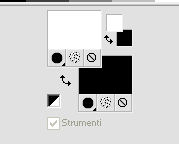 1. Apri una nuova immagine trasparente 950 x 550 pixels. Selezione>Seleziona tutto. Apri l'immagine di sfondo Achtergrond_Benice_L130 e vai a Modifica>Copia. Torna al tuo lavoro e vai a Modifica>Incolla nella selezione. Selezione>Deseleziona. 2. Livelli>Nuovo livello raster. Selezione>Seleziona tutto. Apri l'immagine Plaatje_Benice_L130 e vai a Modifica>Copia. Torna al tuo lavoro e vai a Modifica>Incolla nella selezione. Selezione>Deseleziona. Effetti>Effetti di bordo>Aumenta. Cambia la modalità di miscelatura di questo livello in Luminanza (esistente), e abbassa l'opacità al 60%. Livelli>Unisci>Unisci giù. Effetti>Effetti di immagine>Motivo unico. 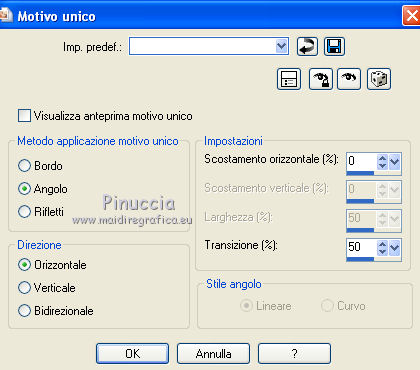 3. Apri Overlay_Benice_L130 e vai a Modifica>Copia. Torna al tuo lavoro e vai a Modifica>Incolla come nuovo livello. Cambia la modalità di miscelatura di questo livello in Rafforza, e abbassa l'opacità al 50%. Livelli>Unisci>Unisci giù. 3. Livelli>Duplica. Cambia la modalità di miscelatura di questo livello in Rafforza. Livelli>Unisci>Unisci giù. 4. Livelli>Nuovo livello raster. Selezione>Carica/Salva selezione>Carica selezione da disco. Cerca e carica la selezione Benice 130.1. 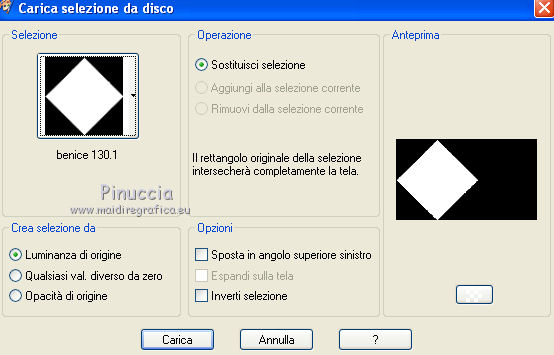 Riempi  la selezione con il colore di primo piano. la selezione con il colore di primo piano.Selezione>Deseleziona. Effetti>Plugins>Filters Unlimited 2.0 - Photo Tools - Frosted Edger-Color. 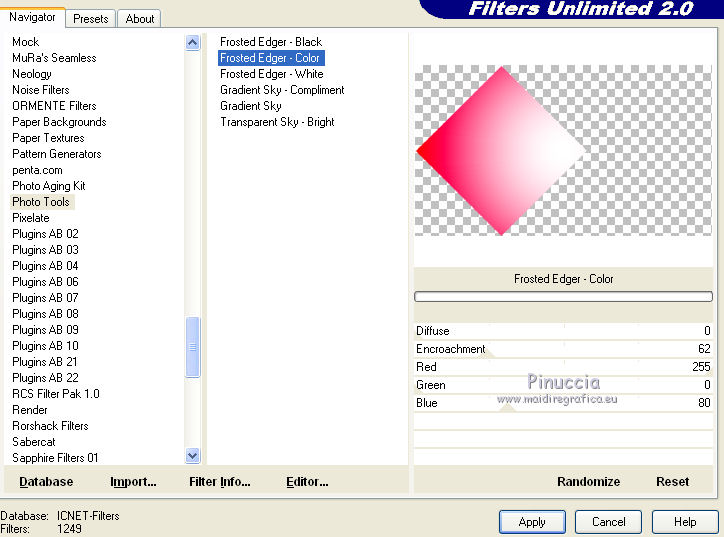 Livelli>Duplica. Immagine>Rifletti. Livelli>Unisci>Unisci giù. 5. Livelli>Duplica. Immagine>Ruota per gradi - 90 gradi a sinistra.  Cambia la modalità di miscelatura di questo livello in Luce diffusa. Selezione>Carica/Salva selezione>Carica selezione da disco. Cerca e carica la selezione Benice 130.2. 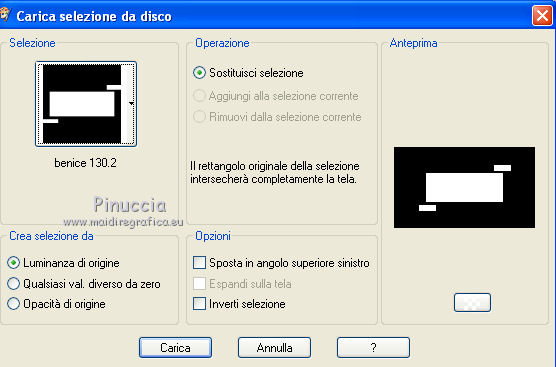 Premi sulla tastiera il tasto CANC. Mantieni selezionato. 6. Attiva il livello centrale. Premi sulla tastiera il tasto CANC. Selezione>Deseleziona. Cambia la modalità di miscelatura di questo livello in Moltiplica, e abbassa l'opacità al 36%. 7. Attiva il livello superiore.  Livelli>Duplica. Effetti>Effetti di trama>Veneziana.  Selezione>Carica/Salva selezione>Carica selezione da disco. Cerca e carica la selezione Benice 130.3. 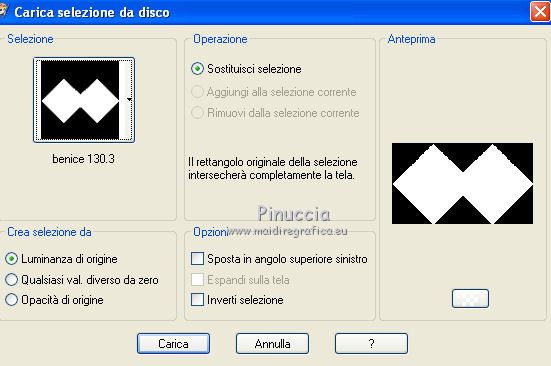 Selezione>Inverti. Premi sulla tastiera il tasto CANC. Selezione>Deseleziona. Abbassa l'opacità di questo livello al 50%. 8. Livelli>Nuovo livello raster. Riempi  il livello con il colore di primo piano. il livello con il colore di primo piano.Livelli>Nuovo livello maschera>Da immagine. Apri il menu sotto la finestra di origine e vedrai la lista dei files aperti. Seleziona la maschera jd23, con i seguenti settaggi.  Livelli>Unisci>Unisci gruppo. 9. Attiva lo strumento Bacchetta magica  con i seguenti settaggi. con i seguenti settaggi. Clicca nei sette rettangoli per selezionarli.  10. Livelli>Nuovo livello raster. Apri l'immagine WP_1024-83 e vai a Modifica>Copia. Torna al tuo lavoro e vai a Modifica>Incolla nella selezione. Selezione>Deseleziona. Regola>Tonalità e saturazione>Tonalità/Saturazione>Luminosità. 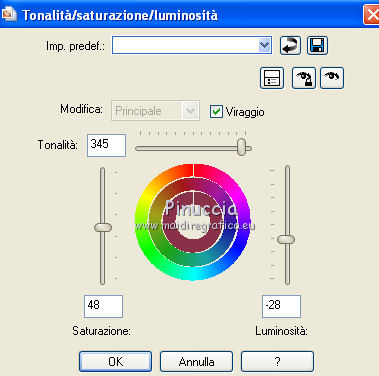 Cambia la modalità di miscelatura di questo livello in Sovrapponi. Livelli>Disponi>Sposta giù. Livelli>Unisci>Unisci visibile. Dovresti avere questo.  11. Apri il tube Anny_Misted_Flower e vai a Modifica>Copia. Torna al tuo lavoro e vai a Modifica>Incolla come nuovo livello. Immagine>Ridimensiona, al 45%, tutti i livelli non selezionato. Effetti>Effetti di immagine>Scostamento. 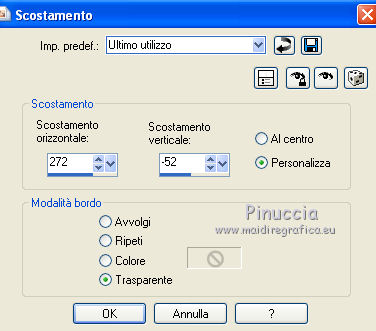 Cambia la modalità di miscelatura di questo livello in Luminanza, e abbassa l'opacità al 26%. 12. Selezione>Carica/Salva selezione>Carica selezione da disco. Cerca e carica la selezione Benice 130.4.  Premi sulla tastiera il tasto CANC. Selezione>Deseleziona. 13. Apri il tube Bloem e vai a Modifica>Copia. Torna al tuo lavoro e vai a Modifica>Incolla come nuovo livello. Spostalo  in basso a sinistra, in basso a sinistra,sul fiore del tube precedente. Regola>Tonalità e saturazione>Viraggio. 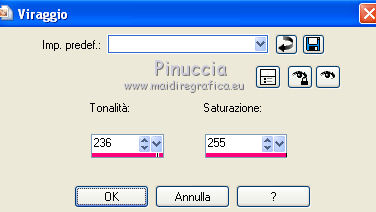 14. Apri il tube Ametista_antique_petals_05 e vai a Modifica>Copia. Torna al tuo lavoro e vai a Modifica>Incolla come nuovo livello. Effetti>Effetti di immagine>Scostamento. 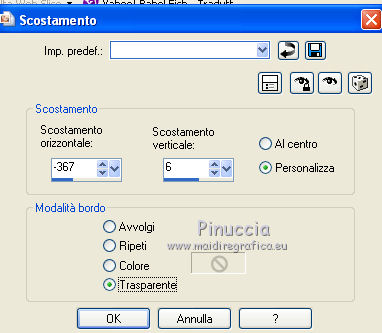 Cambia la modalità di miscelatura di questo livello in Luminanza, e abbassa l'opacità al 26%. 15. Selezione>Carica/Salva selezione>Carica selezione da disco. Cerca e carica la selezione Benice 130.5. 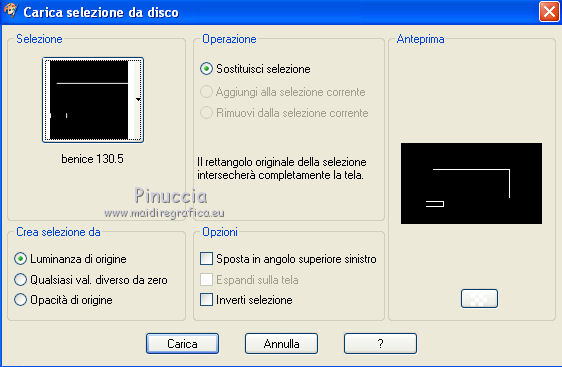 Premi sulla tastiera il tasto CANC. Selezione>Deseleziona. 16. Apri il tube Benice_L130_blokjes e vai a Modifica>Copia. Torna al tuo lavoro e vai a Modifica>Incolla come nuovo livello. Effetti>Effetti di immagine>Scostamento. 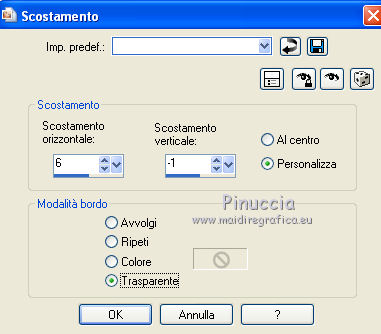 Effetti>Effetti 3D>Sfalsa ombra, con il colore #e92a60.  17. Apri il tube Two-roses-two-glasses_lizztish e vai a Modifica>Copia. Torna al tuo lavoro e vai a Modifica>Incolla come nuovo livello. Immagine>Ridimensiona, all'85%, tutti i livelli non selezionato. Regola>Tonalità e saturazione>Viraggio. 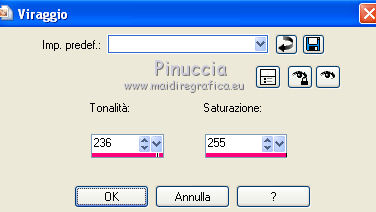 Effetti>Effetti di immagine>Scostamento.  18. Apri il tube Lady pink e vai a Modifica>Copia. Torna al tuo lavoro e vai a Modifica>Incolla come nuovo livello. Immagine>Ridimensiona, al 90%, tutti i livell non selezionato. Immagine>Rifletti. Regola>Luminosità e contrasto>Luminosità e contrasto.  Regola>Messa a fuoco>Maschera di contrasto.  Effetti>Effetti di immagine>Scostamento.  Effetti>Effetti 3D>Sfalsa ombra.  19. Livelli>Unisci>Unisci tutto. Immagine>Aggiungi bordatura, 2 pixels, simmetriche, con il colore bianco #ffffff. Aggiungi il tuo nome e/o il tuo watermark e salva in formato jpg. Le vostre versioni. Grazie a tutti. 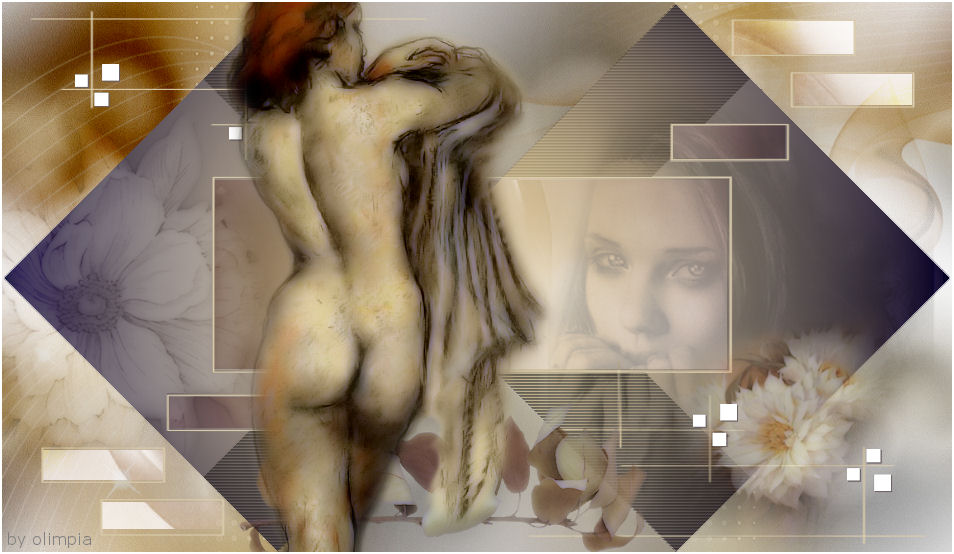 Olimpia  Se hai problemi o dubbi, o trovi un link non funzionante, o anche soltanto per un saluto, scrivimi 10 Settembre 2012 |